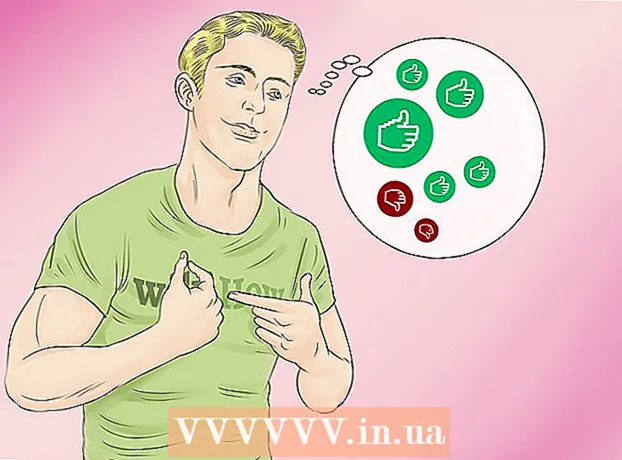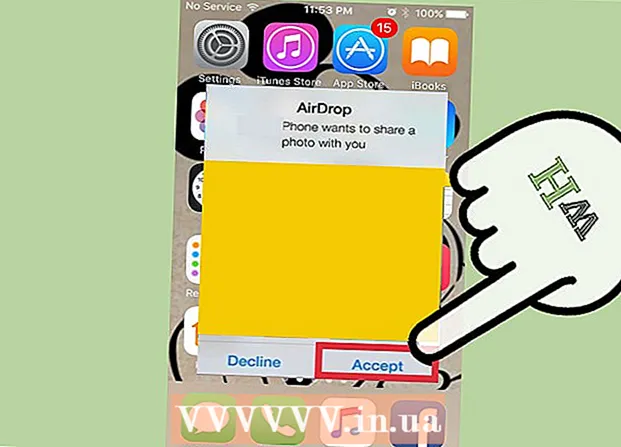Yazar:
Lewis Jackson
Yaratılış Tarihi:
14 Mayıs Ayı 2021
Güncelleme Tarihi:
1 Temmuz 2024

İçerik
Yanlışlıkla SD karttaki bazı dosyaları sildiniz veya hatalı hafıza kartı nedeniyle veri kaybettiniz mi? Hafıza kartını kullanmayı hemen bırakır ve hızlı davranırsanız, dosyalar veri kurtarma yazılımı kullanılarak yine de kurtarılabilir. Her işletim sistemi için ücretsiz seçenekler ve kullanımı kolay ücretli programlar vardır.
Adımlar
Yöntem 1/3: PhotoRec ile (tüm işletim sistemleri)
SD karta erişimi durdurun. Dosya henüz silinmişse, veriler hala oradadır ve yeni verilerin üzerine yazılmasını beklemek olabilir. SD karta erişememek, verilerin üzerine yazma yeteneğinizi sınırlamanıza yardımcı olacaktır.
- İdeal olarak, dosyaları kurtarmaya hazır olana kadar SD kartı cihazdan çıkarın.
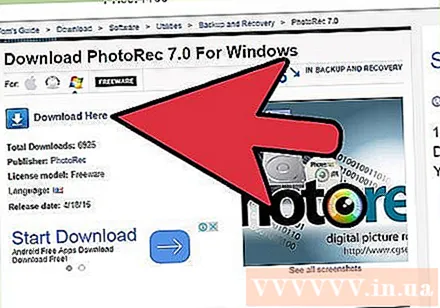
PhotoRec'i indirin. PhotoRec, hem Windows, OS X, hem de Linux için ücretsiz ve açık kaynaklı bir dosya kurtarma yazılımıdır.
Programı açın. PhotoRec'in yüklenmesi gerekmez. Programı ZIP dosyasından çıkarmanız yeterlidir. İçeride, işletim sistemi işletim sisteminizin adı olacaktır. Örneğin, Windows sürümü şöyle olacaktır: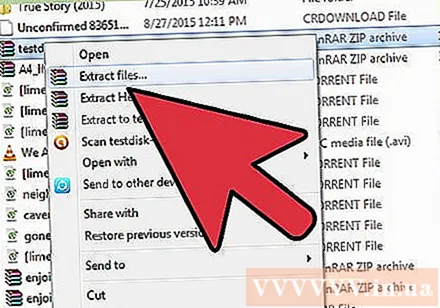
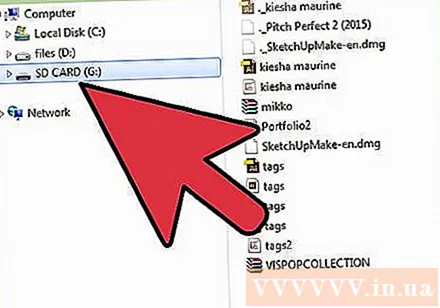
Bir hafıza kartı bağlayın. SD kartını bir hafıza kartı okuyucusu kullanarak bilgisayara bağlayabilir veya kameraya bir hafıza kartı takabilir ve kamerayı bir USB kablosuyla bilgisayara takabilirsiniz.
PhotoRec'i başlatın. PhotoRec, komut satırı arayüzünde çalışır. Programda gezinmek için ok tuşlarını kullanacaksınız.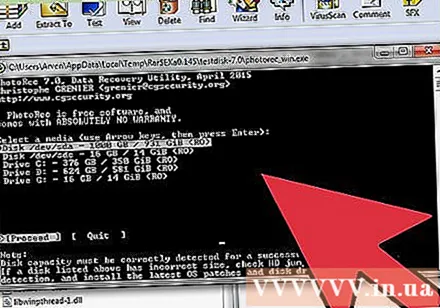
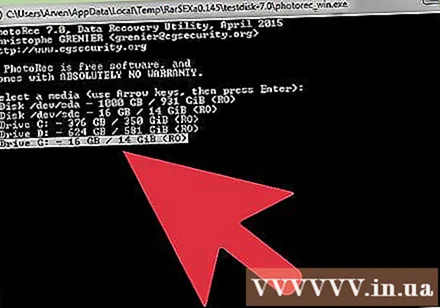
Sürücüyü seçin. Kullanılabilir sürücüler listesinden SD kartınızı seçin ve ardındanöğesine dokunun. ↵ Girin.
Bölüm seçin. SD bellek kartlarında genellikle yalnızca bir bölüm bulunur. Seçmek için ok tuşlarını kullanın.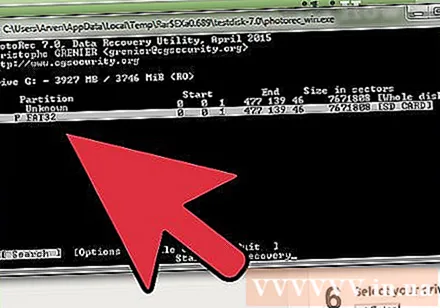
Menüyü seçin. Bu menü seçeneği, pencerenin alt kenarı boyunca yer alır.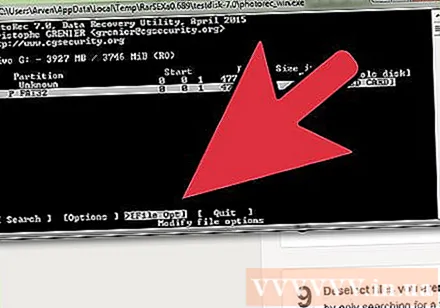
Gereksiz dosyaların seçimini kaldırın. Aramanız gereken dosya türünü sınırlayarak aramanızı büyük ölçüde hızlandırabilirsiniz. Fotoğrafları geri yüklüyorsanız, JPG, JPEG, RAW, CR2, PNG, TIFF, GIF, BMP, SR2 ve DNG dışında tümünün seçimini kaldırın.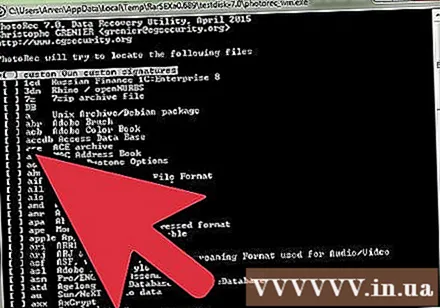
Devam etmek için bir menü öğesi seçin. Dosya sistemi menüsü açılacaktır.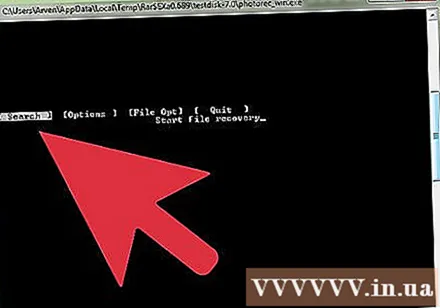
Dosya sistemi türünü seçin. Dosyaları bir SD bellek kartından geri yüklüyorsanız, (Diğer) öğesini seçin.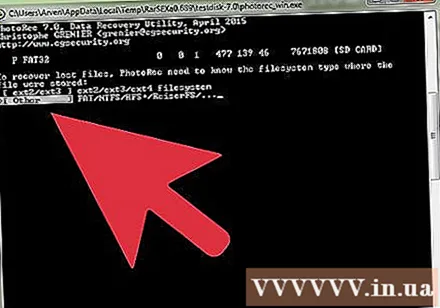
Test edilecek alanı seçin. Silinen dosyaları geri yüklüyorsanız, seçin. Arızalı bir hafıza kartındaki verileri geri yüklüyorsanız, seçin.
Geri yüklenen dosyayı kaydetmek için bir klasör seçin. Daha kolay erişim için yeni bir klasör oluşturmalısınız.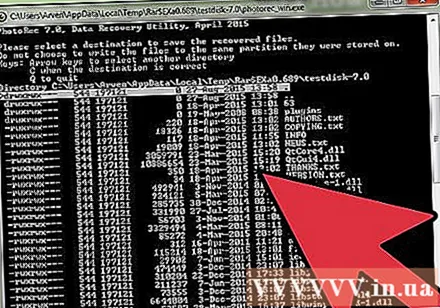
Verilerin kurtarılmasını bekleyin. Bu uzun zaman alabilir. Geri yüklenen dosyaların sayısı gerçek zamana göre güncellenecektir.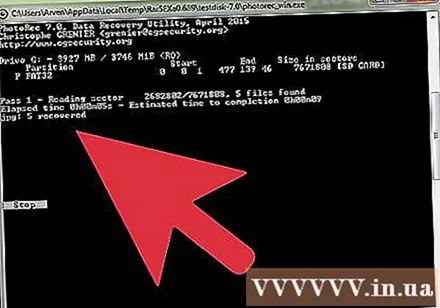
Dosyalara göz atın. Dosya adı bozulur, bu nedenle bir tane bulana kadar kurtarılan dosyalar arasında manuel olarak arama yapmanız gerekecektir. Hala istediğiniz resmi bulamıyorsanız, farklı bir veri kurtarma seçeneğini deneyebilirsiniz. İlan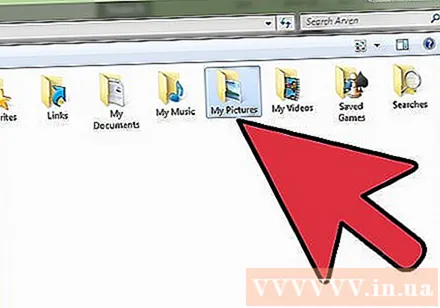
Yöntem 2/3: ZAR (Windows) Kullanma
SD karta erişimi durdurun. Dosya henüz silinmişse, veriler hala oradadır ve yeni verilerin üzerine yazılmasını beklemek olabilir. SD karta erişememek, verilerin üzerine yazma yeteneğinizi sınırlamanıza yardımcı olacaktır.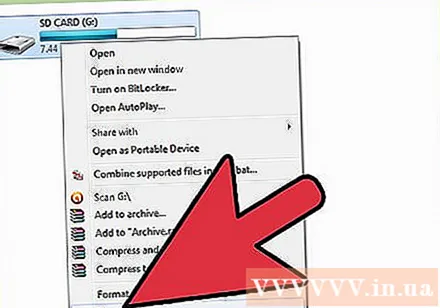
- İdeal olarak, dosyaları kurtarmaya hazır olana kadar SD kartı cihazdan çıkarın.
ZAR'ı (Sıfır Varsayım Kurtarma) indirin ve yükleyin. ZAR'ın tam sürümü bir ücret gerektirirken, demo (deneme) yalnızca görüntü dosyalarını geri yüklememize izin verir. Not: ZAR'ı yalnızca geliştiricinin web sitesinden indirmelisiniz.
- ZAR web sitesinde, sayfanın altındaki "görüntü kurtarma" bağlantısını tıklayın. Bu, fotoğraflarınızı kurtarmak için bir demo yüklemenize izin verecektir.
Bir hafıza kartı bağlayın. Bir hafıza kartı okuyucusu kullanarak SD kartı bilgisayara bağlayabilir veya SD kartı kameraya takıp kamerayı bir USB kablosuyla bilgisayara takabilirsiniz.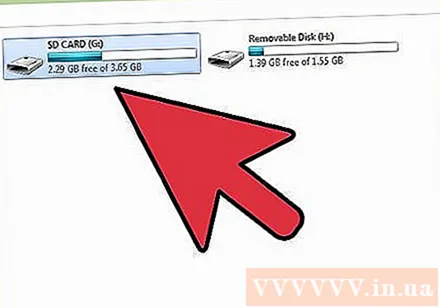
- Bilgisayar sizden bellek kartını formatlamanızı isteyebilir veya okunamadığını size bildirebilir. Resmin karta kaydedildiği yerin üzerine yazabileceğiniz için bu istemde formatlamayın.
ZAR'da Görüntü Kurtarma aracını açın. ZAR'ı başlatın ve Görüntü Kurtarma'yı (Ücretsiz) tıklayın. Başka bir program için aynı işlem düğmesini arayın. Bazı programlar bu adımı tamamen atlayabilir.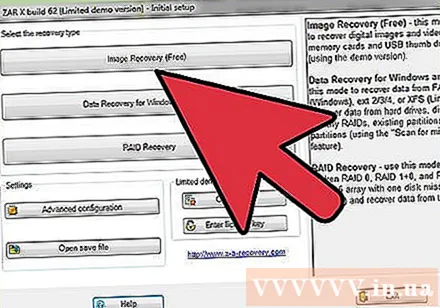
Bir hafıza kartı seçin. "Diskler ve bölümler" bölümünde SD kartınızı seçin. Geri yükleme işlemini başlatmak için İleri'ye tıklayın.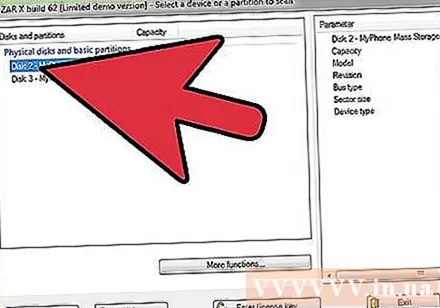
Kurtarmak istediğiniz dosyaları seçin. Yazılımın SD bellek kartında bulduğu fotoğrafların bir listesini göreceksiniz. Kurtarılacak fotoğrafları seçebilir veya tüm kayıp fotoğrafları kurtarmak için tümünü seçebilirsiniz. Görüntüyü önizleyemeyebilirsiniz ve dosya adı kaybolur.
Fotoğraflarınızı geri yüklendikten sonra nereye kaydedeceğinizi seçin. SD kart hasar görmüşse, buraya kaydetmemelisiniz. Bunun yerine, fotoğrafları kaydetmek için bilgisayarınızda bir klasör seçin veya oluşturun. Kaçırılan SD kart tekrar çökerse görüntüler güvenlidir.
Dosya kopyala. Seçili dosyaları kopyalamaya başla'yı tıklayın. Görüntüyü geri yüklemek için Seçilen dosyaları kopyalamaya başla'yı tıklayın. Seçilen dosya, belirttiğiniz konuma kaydedilecektir.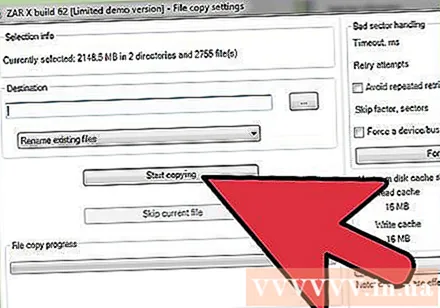
- Bazı resimler tam olarak kurtarılamayabilir. Küçük resim iyi görünse bile, görüntü kısmen kaybolabilir veya tamamen zarar görebilir.
Yöntem 3/3: Veri Kurtarma 3 (Mac)
SD karta erişimi durdurun. Dosya henüz silinmişse, veriler hala oradadır ve yeni verilerin üzerine yazılmayı beklemektedir. SD karta erişememek, verilerin üzerine yazma yeteneğinizi sınırlamanıza yardımcı olacaktır.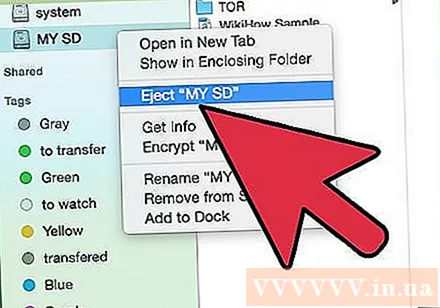
- İdeal olarak, dosyaları kurtarmaya hazır olana kadar SD kartı cihazdan çıkarın.
Veri Kurtarma'yı indirin ve yükleyin 3. Kullanmak için bir ücret vardır, ancak Data Rescue 3, OS X için kullanılabilen güçlü veri kurtarma programlarından biridir. Data Recovery 3'ü web sitesinden veya Mac App Store'dan satın alabilirsiniz.
- Para harcamak istemiyorsanız PhotoRec'i kullanın.
SD hafıza kartını bağlayın. SD kartı Mac bilgisayara takın. Mac'inizde hafıza kartı yuvası yoksa, USB kablosu aracılığıyla harici bir kart okuyucu kullanabilir veya kameraya bir SD kart takıp bilgisayara bağlayabilirsiniz.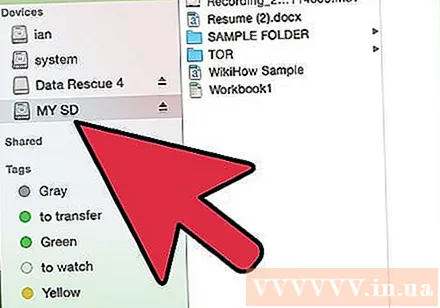
Veri Kurtarma'yı başlatın 3. Programı "Uygulamalar" klasöründe bulabilirsiniz. Ardından, ana menüden "Yeni Taramayı Başlat" ı seçin.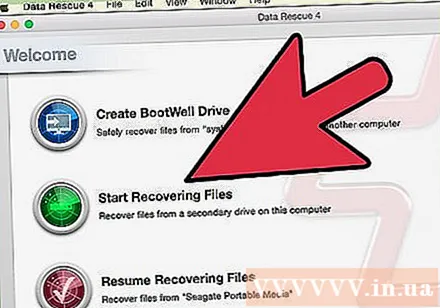
SD kart seçin. Veri Kurtarma penceresinde sürücü listesi görünecektir. Lütfen bu listeden hafıza kartınızı seçin.
- Program, hafıza kartınız için bir bölüm seçmenizi isteyebilir. Çoğu bellek kartının yalnızca bir bölümü vardır, ancak birden fazla bölüm varsa, tüm SD kartını seçmelisiniz.
Bir tarama yöntemi seçin. İlk tarama sırasında, "Silinmiş Dosya Taraması" nı seçmelisiniz. Bu işlem, silinen dosyalar için hafıza kartındaki boş alanı tarayacaktır. Bu yöntem işe yaramadıysa, tekrar deneyebilir ve "Hızlı Tarama" işlemini ve ardından "Derin Tarama" yı seçebilirsiniz. Tarama türünü seçtikten sonra Başlat'a tıklayın.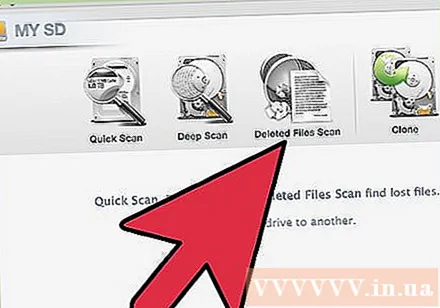
Taramanın tamamlanmasını bekleyin. Bu, özellikle Derin Taramayı seçerseniz biraz zaman alabilir. Duraklatmak isterseniz, Askıya Al düğmesine tıklayabilirsiniz.
Kurtarmak istediğiniz dosyaları seçin. Tarama tamamlandıktan sonra, kurtarılabilecek dosyaların bir listesini göreceksiniz. Kurtarmak istediğiniz her dosya veya klasörün yanındaki kutuyu işaretleyin.
- Hızlı veya Derin Tarama çalıştırırsanız, arama sonuçları "Bulunan Dosyalar" bölümünde olacaktır.
- Silinmiş Dosyaları veya Derin Taramayı seçerseniz, arama sonuçları "Yeniden Oluşturulan Dosyalar" bölümünde olacaktır. Dosya adı genellikle kaybolur.
- Listeden seçerek ve "Önizleme" ye tıklayarak dosyaları önizleyebilirsiniz. Ancak, tüm dosyalar önizlenmeyecektir.
Dosya Kurtarma. İşiniz bittiğinde Kurtar'ı tıklayın ve dosyayı bilgisayarınıza kaydetmek için bir konum seçin. Uygun bir konum bulduğunuzda Aç'ı tıklayın. İlan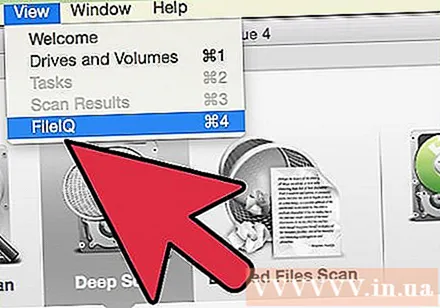
Uyarı
- Kaybedilen fotoğrafların tümü kurtarılamaz. Aşağıdaki gibi durumlarda kaybolan bir resmi kurtaramazsınız: hafıza kartı çok hasar görmüş veya yeniden biçimlendirilmiş, silinen resmin üzerine yazılmıştır.